Спочатку вимкніть брандмауер Windows
- Щоб виправити код помилки Origin 20.403, додайте [Bootstrap]EnableUpdating=false у файл EACore.ini з Program Files.
- Продовжуйте читати, щоб дізнатися детальні кроки!
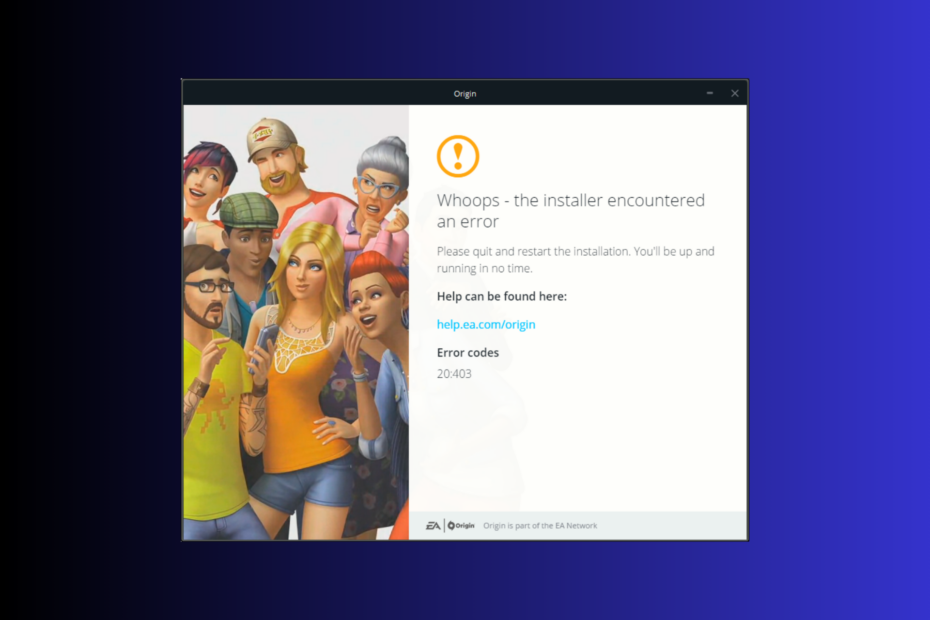
Якщо ви застрягли з На жаль, програма встановлення виявила помилку та код помилки 20.403 під час оновлення або встановлення програми Origin, цей посібник може допомогти!
Ми обговоримо поширені причини та заглибимося в перевірені експертами WR ефективні рішення для вирішення проблеми, покращуючи ігровий досвід.
Що означає код помилки 20.403?
Код помилки 20.403 вказує на те, що програма Origin на вашому комп’ютері не може підключитися до сервера EA. Однак, якщо поглянути на ширшу перспективу, здається, що EA заохочує користувачів переходити з Origin на додаток EA.
Як ми тестуємо, перевіряємо та оцінюємо?
Протягом останніх 6 місяців ми працювали над створенням нової системи перегляду того, як ми створюємо контент. Використовуючи його, ми згодом переробили більшість наших статей, щоб надати фактичні практичні знання про створені нами посібники.
Більш детально ви можете прочитати як ми тестуємо, переглядаємо та оцінюємо в WindowsReport.
- Як виправити код помилки Origin 20.403?
- 1. Дозволити програмі через брандмауер Windows
- 2. Використовуйте Google DNS
- 3. Завантажте офлайн-версію програми та вимкніть автоматичні оновлення
- 4. Завантажте програму EA
Як виправити код помилки Origin 20.403?
Перш ніж виконувати будь-які дії, щоб позбутися повідомлення про помилку, пройдіть наступні попередні перевірки:
- Перезавантажте комп’ютер і клацніть гру правою кнопкою миші, а потім виберіть Запустити від імені адміністратора. Це також допомагає вирішити такі проблеми, як Код помилки походження 327683:0
- Перевірте, чи є у вас стабільне підключення до Інтернету, і перевірте Стан вихідного сервера EA тут.
- Вимкніть VPN (якщо є).
- Переконайтеся, що у вас оновлена версія ОС Windows і важливі драйвери.
1. Дозволити програмі через брандмауер Windows
- Натисніть вікна ключ, вид панель управління у вікні пошуку та натисніть ВІДЧИНЕНО.
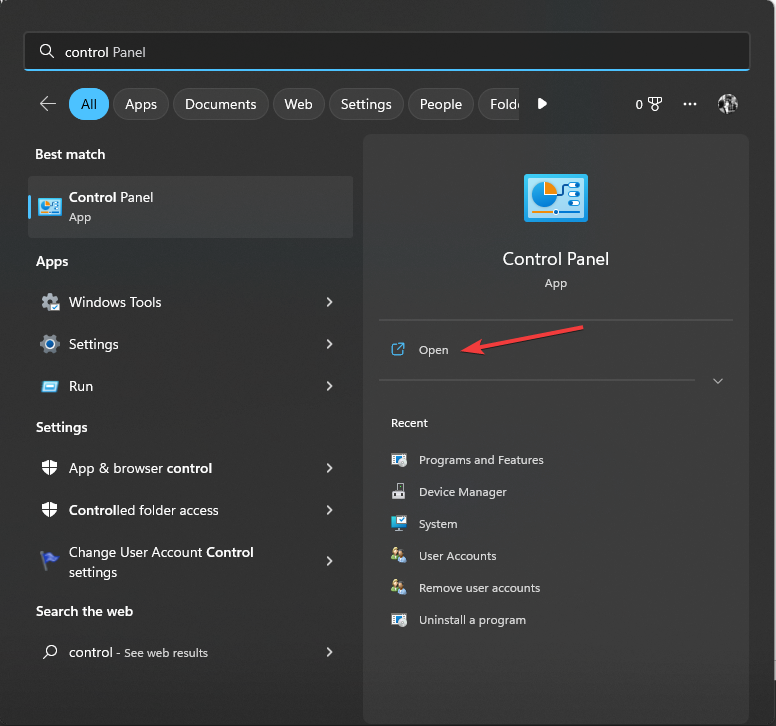
- Виберіть Категорія для Переглянути за і натисніть Система та безпека.
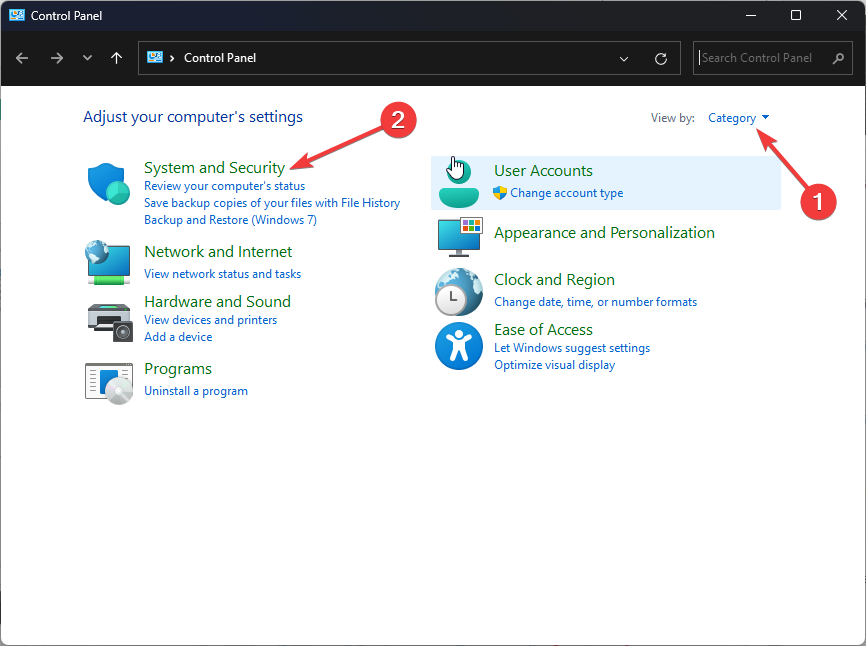
- Знайдіть Брандмауер Windows Defender і натисніть Дозволити програмі через брандмауер Windows.
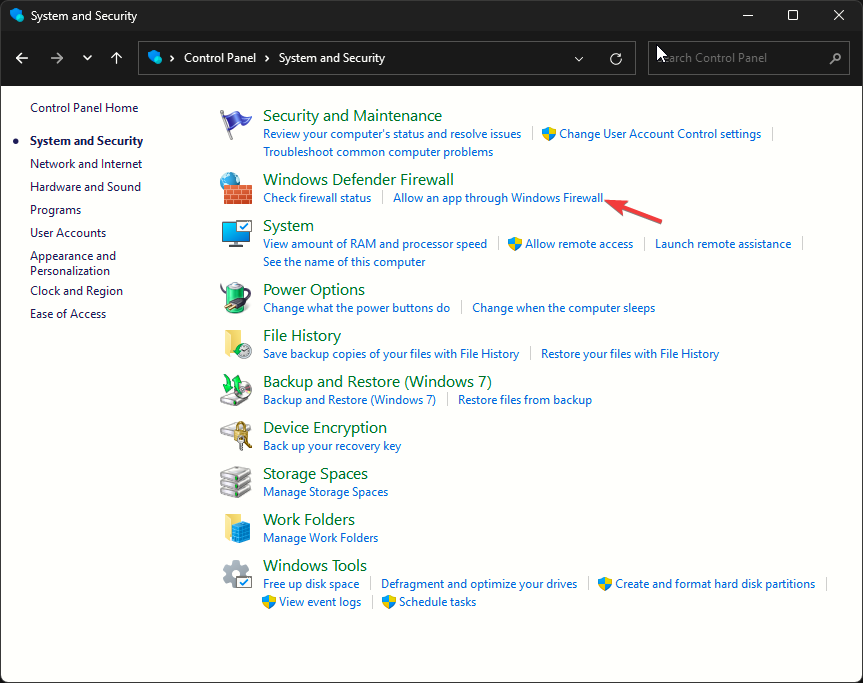
- На Дозволені програми екран, шукайте Походження; якщо не знайдено, натисніть Змініть налаштування, а потім виберіть Дозволити інший додаток.
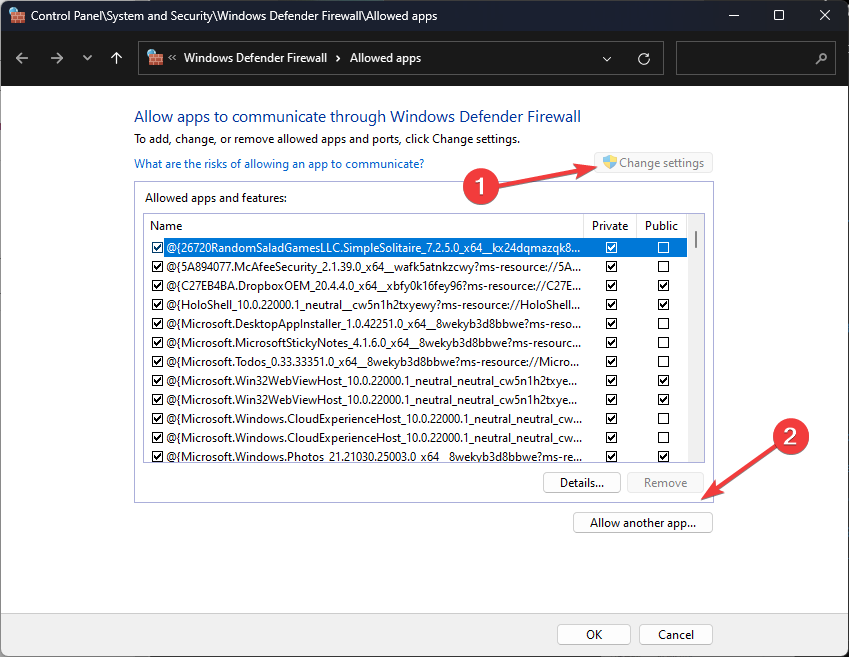
- Натисніть переглядати і виберіть програму, а потім натисніть ВІДЧИНЕНО.
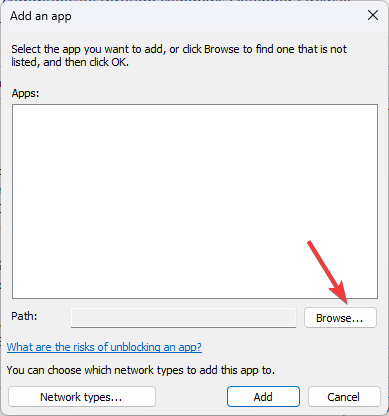
- Тепер натисніть додати.
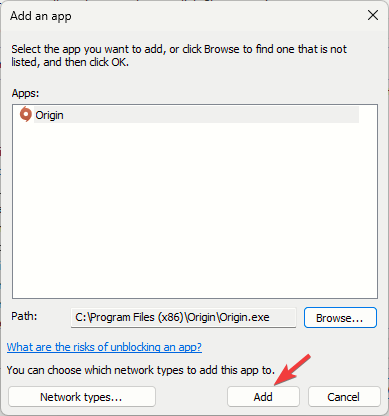
- Після додавання до Дозволені програми сторінку, поставте галочку поруч Приватний і Громадський для програми та натисніть в порядку Завершувати.
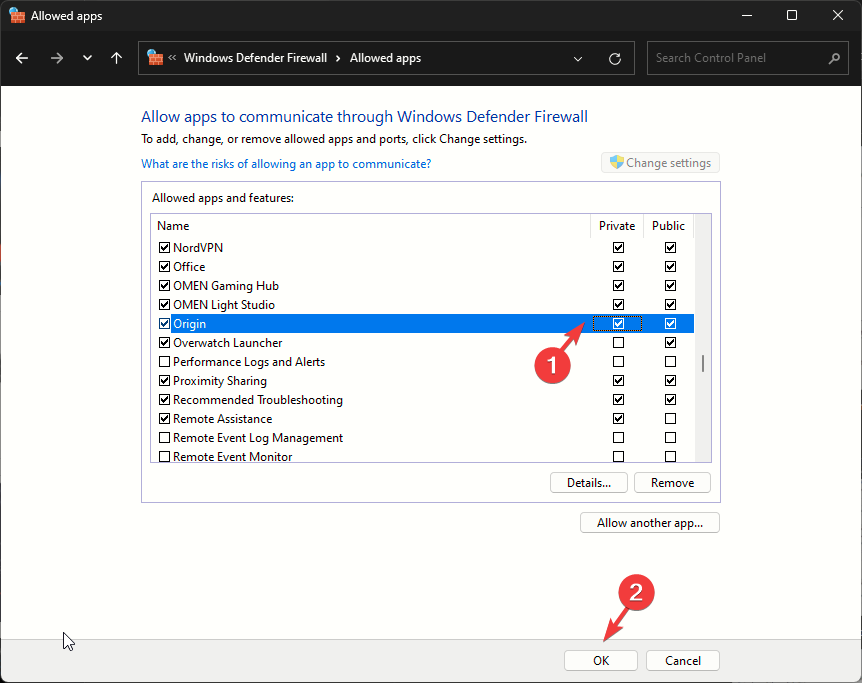
Після того, як додаток буде дозволено, брандмауер не буде втручатися та дозволить працювати безперебійно. Цей метод також може допомогти вам виправити типові помилки, наприклад У Origin сталася неочікувана помилка; прочитайте цей посібник, щоб дізнатися більше.
2. Використовуйте Google DNS
- Прес вікна + Р щоб відкрити бігти вікно.
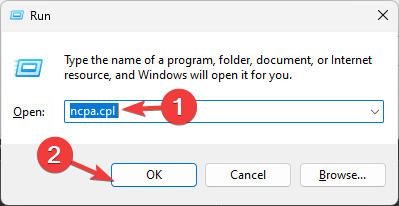
- Тип ncpa.cpl і натисніть в порядку відкривати Мережеві підключення.
- Клацніть правою кнопкою миші мережеве підключення та натисніть Властивості з контекстного меню.
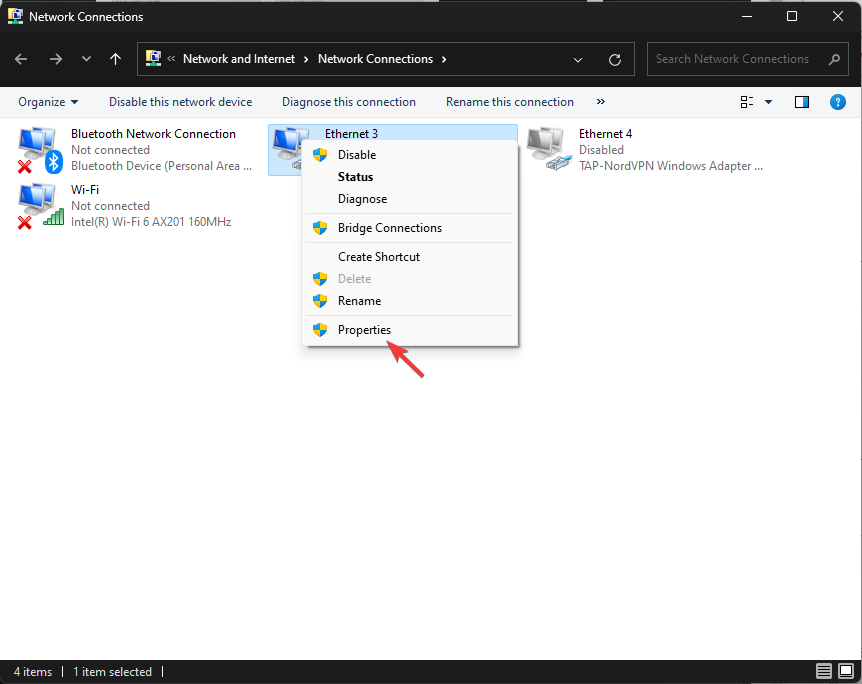
- Під Для цього підключення використовуються такі елементи, виберіть Інтернет-протокол версії 4 (TCP/IPv4) і натисніть Властивості.
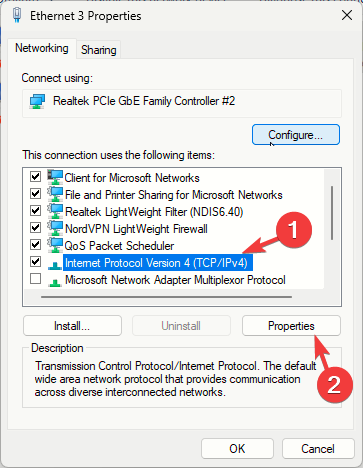
- Поставте галочку поруч Використовуйте наступні адреси DNS-серверів, потім для Бажаний сервер DNS: вид 8.8.8.8 і для Альтернативний DNS-сервер: 8.8.4.4
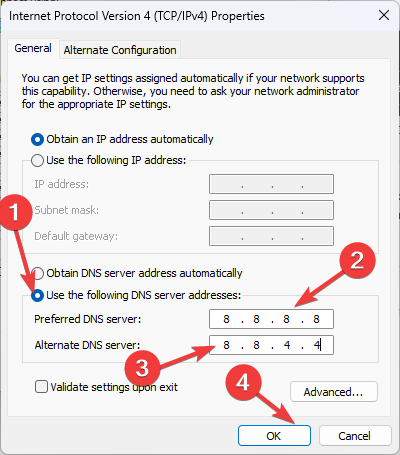
- Натисніть в порядку і перезавантажте комп’ютер, щоб зміни вступили в силу.
Якщо проблему спричиняє нестабільне підключення до Інтернету, зміна DNS може пришвидшити ваше підключення до Інтернету та оновити мережу або виправити її.
- Як виправити код помилки VAL 46 на Valorant
- Щоб увімкнути функції Windows 11 23H2, спочатку інсталюйте пакет KB5027397
- Як отримати нову міні Microsoft Teams у Windows 11
- Windows 11 23H2: основні функції, тепер доступні скрізь
- Безпроблемне дублювання диска: клонування за допомогою образу для Windows
3. Завантажте офлайн-версію програми та вимкніть автоматичні оновлення
Перед видаленням гри створіть резервну копію даних гри, перейдіть до бібліотеки ігор Origin, клацніть гру правою кнопкою миші та виберіть Рухальна гра, збережіть його в доступному місці. Щоб отримати свої ігри після перевстановлення Origin, перейдіть до бібліотеки ігор, натисніть встановитиі виберіть місце, де ви зберегли файли гри.
- Прес вікна + я щоб відкрити Налаштування додаток
- Знайдіть Origin у списку встановлених програм, натисніть три крапки значокі виберіть Видалити.
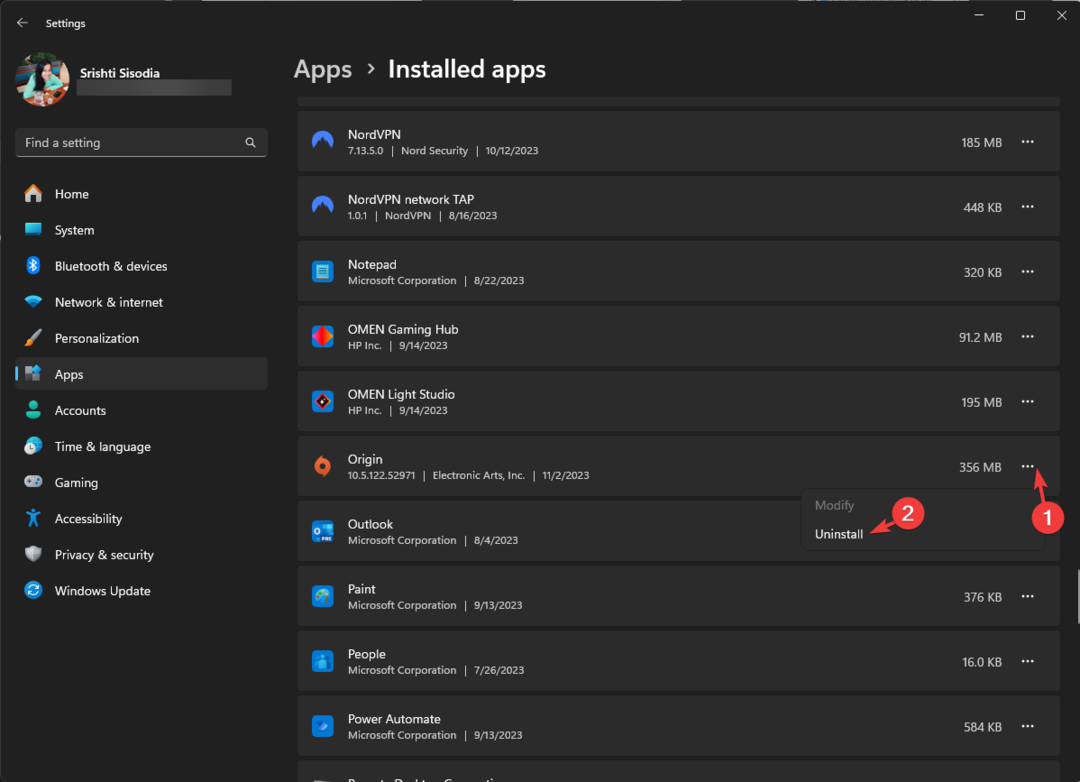
- Натисніть Видалити знову, щоб підтвердити дію.
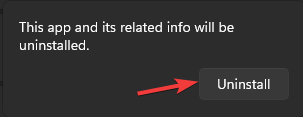
- Йти до Офіційний сайт Origin і натисніть Завантажити Origin.
- Натисніть встановити.
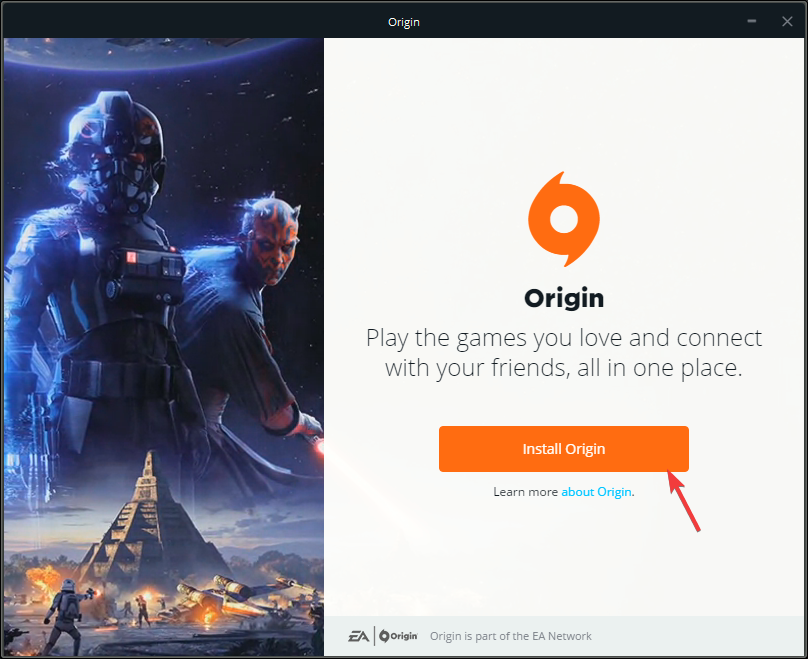
- На наступному екрані переконайтеся, що ви зняли прапорець Оновлюйте Origin і мої ігри, потім натисніть Продовжити.
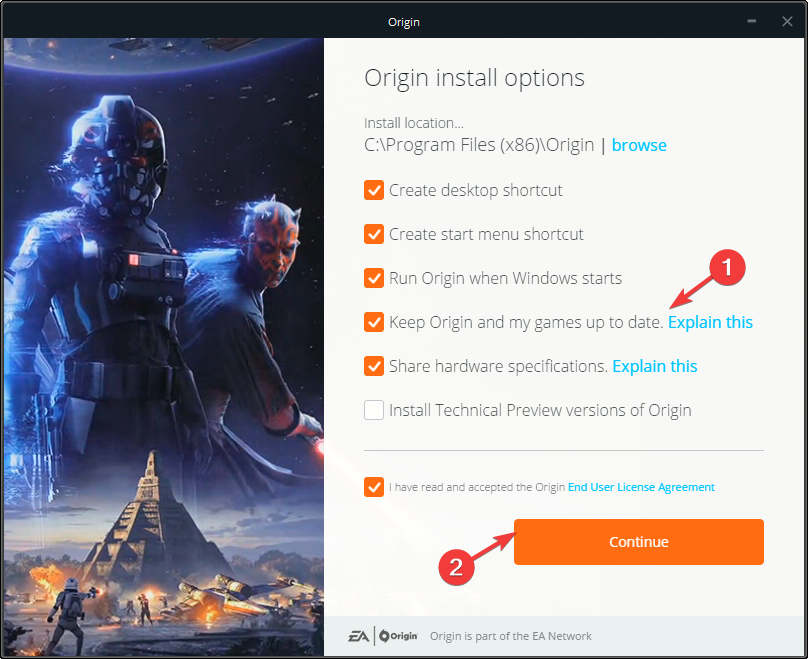
- Дотримуйтеся вказівок на екрані, щоб завершити процес.
- Прес вікна + E щоб відкрити Провідник файлів вікно.
- Перейдіть до цього шляху:
C:\Program Files (x86)\Origin\EACore.ini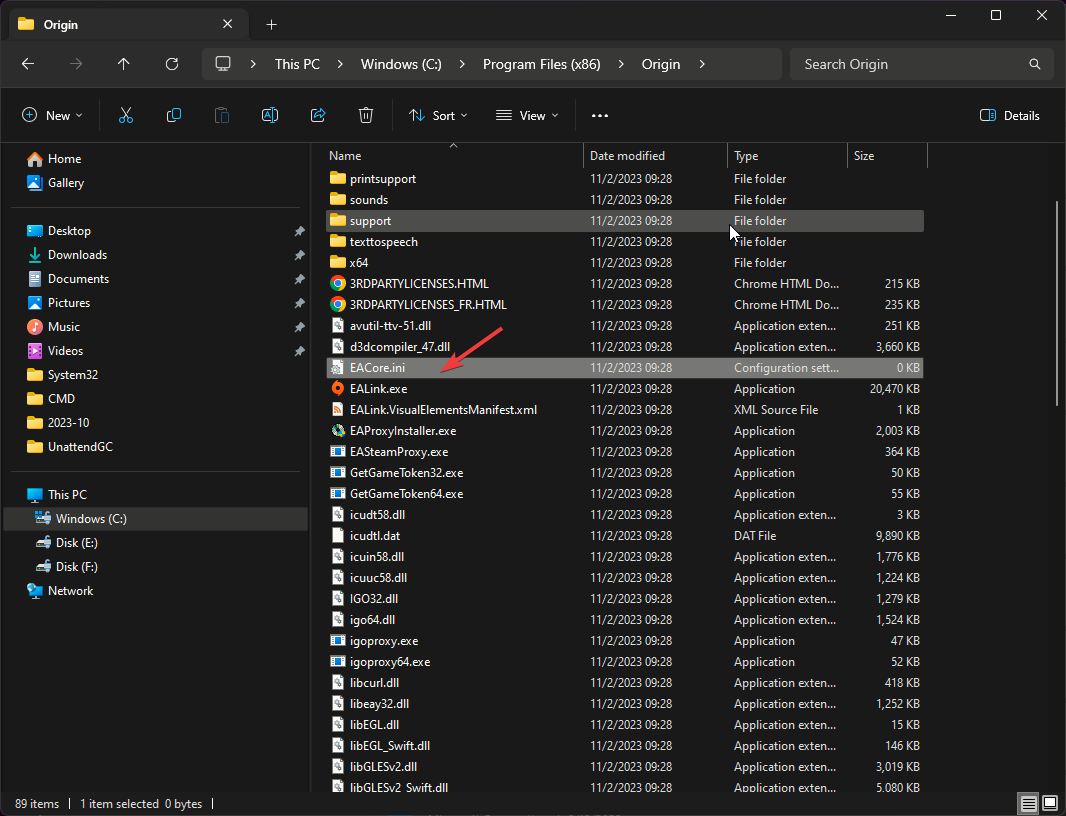
- Двічі клацніть на EACore.ini файл і додайте цей код:

[Bootstrap]
EnableUpdating=false
- Прес Ctrl + С щоб зберегти зміни, потім закрийте вікно.
Використання офлайн-інсталятора програми може позбавити вас від постійних спливаючих сповіщень про оновлення програми Origin до нової програми EA, що дозволить вам грати в ігри на існуючій платформі. Однак, щоб ваші ігри були в актуальному стані, з часом вам доведеться оновити програму до нової версії EA.
4. Завантажте програму EA
- Йти до Офіційний сайт EA і натисніть Завантажте програму EA.
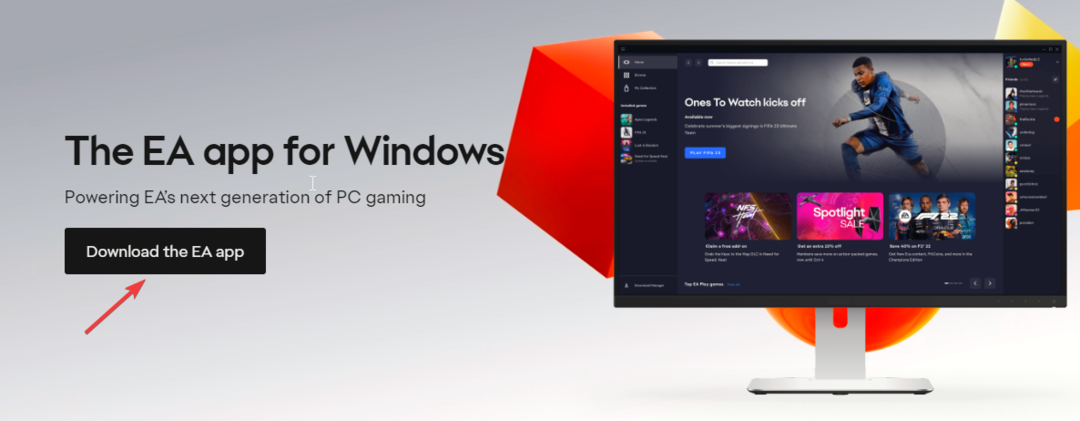
- Двічі клацніть завантажений файл і натисніть Ходімо.
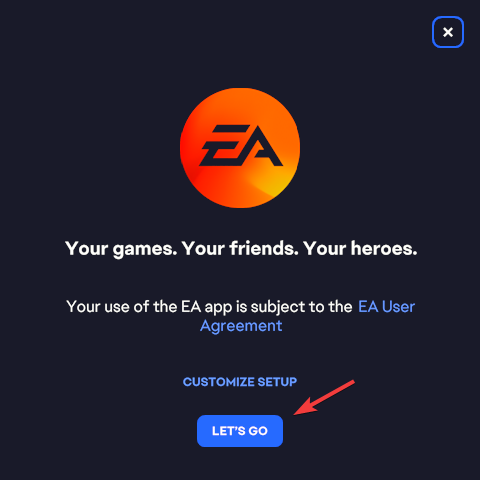
- Натисніть Так у запиті UAC, а потім дотримуйтесь інструкцій на екрані, щоб завершити процес.
Якщо ви отримуєте код помилки Origin 20.403 через перешкоди мережі або брандмауера, ви можете додати програму до брандмауера або змінити налаштування DNS.
Однак якщо це відбувається, оскільки EA заохочує перехід, а ви не готові до цього, ви можете спробувати офлайн-версію програми та вимкнути її автоматично.
Якщо ви стикаєтеся з будь-яким іншим помилки під час процесу встановлення Origin, прочитайте цей посібник, щоб дізнатися про рішення.
Ми пропустили крок, який спрацював для вас? Не соромтеся згадувати про це в розділі коментарів нижче. Ми з радістю додамо його до списку.


